ITHome(IT之家)将于8月4日在电脑上如何设置标准账户并公开呢? 特别是电脑被别人借走或者很难拒绝的时候,如果不影响自己的资料和权限的话,设置别人使用的客人账号比较好。
要实现此目的,请在管理员帐户下创建新的标准用户,并使用组策略管理标准帐户的权限。 本文需要在管理员账号下操作,只需查看图片按图示步骤操作即可。 (本教程在最新的Windows v1803上通过了测试。)
一、建立一个标准帐户用于公用登录
(1)按win键r )执行control.exe进入控制面板。
) 2打开“控制面板\所有控制面板项目\用户帐户\管理帐户”,然后单击“在电脑设置中添加新用户”。
)3)点击“在这台电脑上添加他人”,按照指示完成一系列动作。 特殊建议:添加本地用户帐户。
现在,您已经完成了创建新标准帐户的步骤。 接下来,介绍标准帐户的权限管理。
二、使用“本地安全策略”限制标准帐户安装软件的权限
(1)按win键r ),运行“secpol.msc”进入组策略(本地安全策略)。
)2)在安全设置-本地策略-安全选项中,找到“用户帐户控制:标准用户晋升行为”,然后选择“自动拒绝晋升请求”。
)3)“用户帐户控制:检测APP应用程序安装并通知“选择”已禁用”。
至此,在标准帐户上安装了软件权限管理。 然后,设置标准帐户的自定义高级设置。
三.使用“本地组策略编辑器”定制标准帐户高级设置
(一)建立Windows管理工具文件
)1)开始运行“mmc.exe”,进入控制台。
)2)单击文件选择添加/删除管理单元选项;
)3)在“可用管理单元”下,选择“本地用户和组”; 单击“添加”按钮。 添加此项可以关闭标准帐户的密码更改权限。
)4)单击文件选择添加/删除管理单元选项; 在“可用管理单元”中,选择“组策略对象编辑器”。 单击“添加”按钮。
)5)单击文件选择另存为选项; 选择名称,并将控制台保存到您记得的位置。
(6)完成上述步骤后,可以照常更改策略,但使用刚创建的更改的控制台仅适用于在上述步骤中指定的用户或组。
(二)禁止标准帐户访问驱动器(须完成前序步骤,创建标准帐户并完成添加Windows管理工具)
在打开的本地组策略编辑器窗口中,单击“用户配置/管理模板/Windows组件/文件资源管理器”菜单项。 在右侧打开的页面上,找到“禁用我的电脑访问驱动器”快捷方式链接,然后双击以打开属性设置窗口。 在打开的“禁用从‘我的电脑’访问驱动器”编辑窗口中,选择“已启用”项,最后单击“确定”按钮。
(三)禁止标准帐户访问控制面板与设置(须完成前序步骤,创建标准帐户并完成添加Windows管理工具)
在打开的本地组策略编辑器窗口中,依次单击“用户配置/管理模板/控制面板”菜单项; 在右侧打开的页面上,找到“禁止访问控制面板和PC设置”快捷方式链接,然后双击以打开属性设置窗口。 在打开的“控制面板和禁止访问PC设置”编辑窗口中,选择“有效”项目,最后单击ok按钮。
四、结语
现在,您已基本完成了个人设备的标准帐户设置,以供公共使用。 这样,标准用户就不能访问文件,不能安装软件,设备所有者可以控制设备的状态,其他用户只能在指定的APP应用程序内活动。 大多数典型的管理员帐户都可以与安装在计算机上的软件标准帐户一起使用。
稍微深入一点,就可以在组策略中找到更有趣的玩法。 例如,您可以禁止访问标准帐户的“开始”菜单。
实际上,作者一般建议使用标准账号,尤其是不熟悉电脑的朋友,避免安装“神奇”软件。
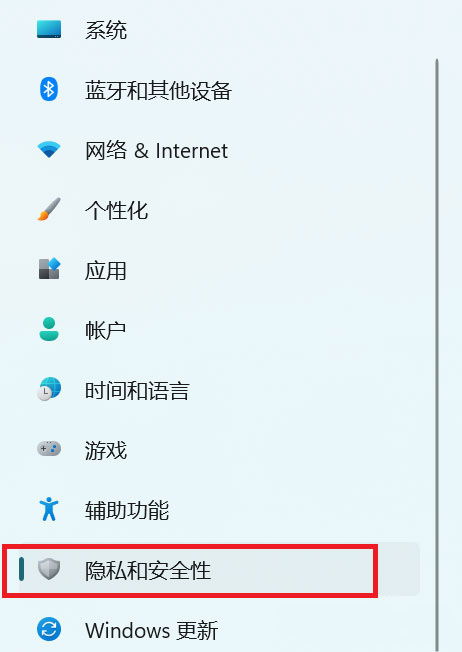
文章内容来源于网络,不代表本站立场,若侵犯到您的权益,可联系多特删除。(联系邮箱:[email protected])
 近期热点
近期热点